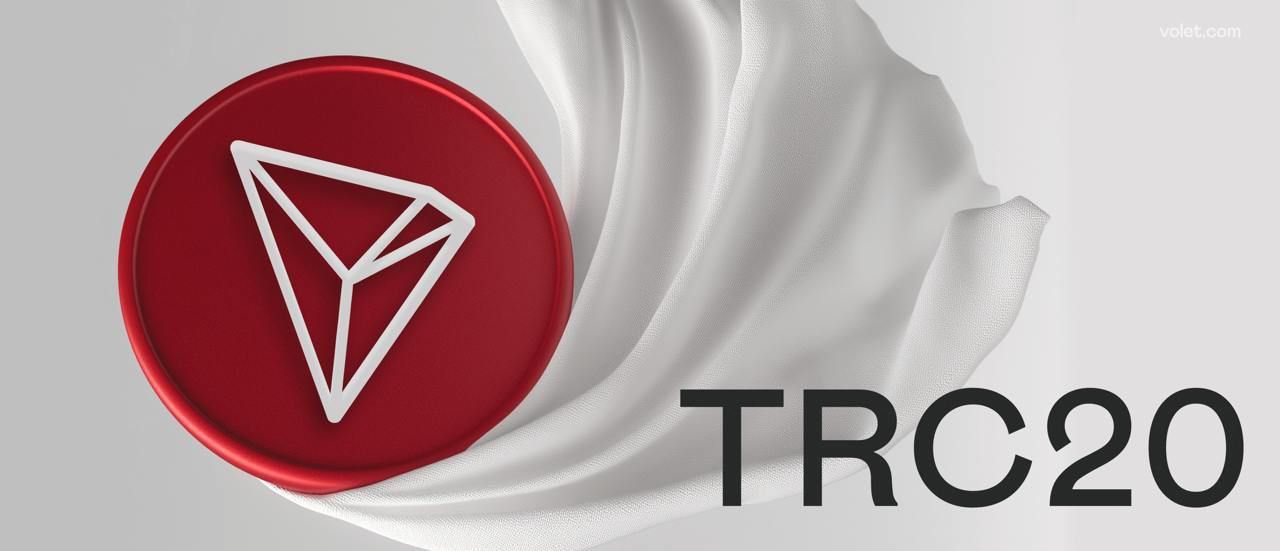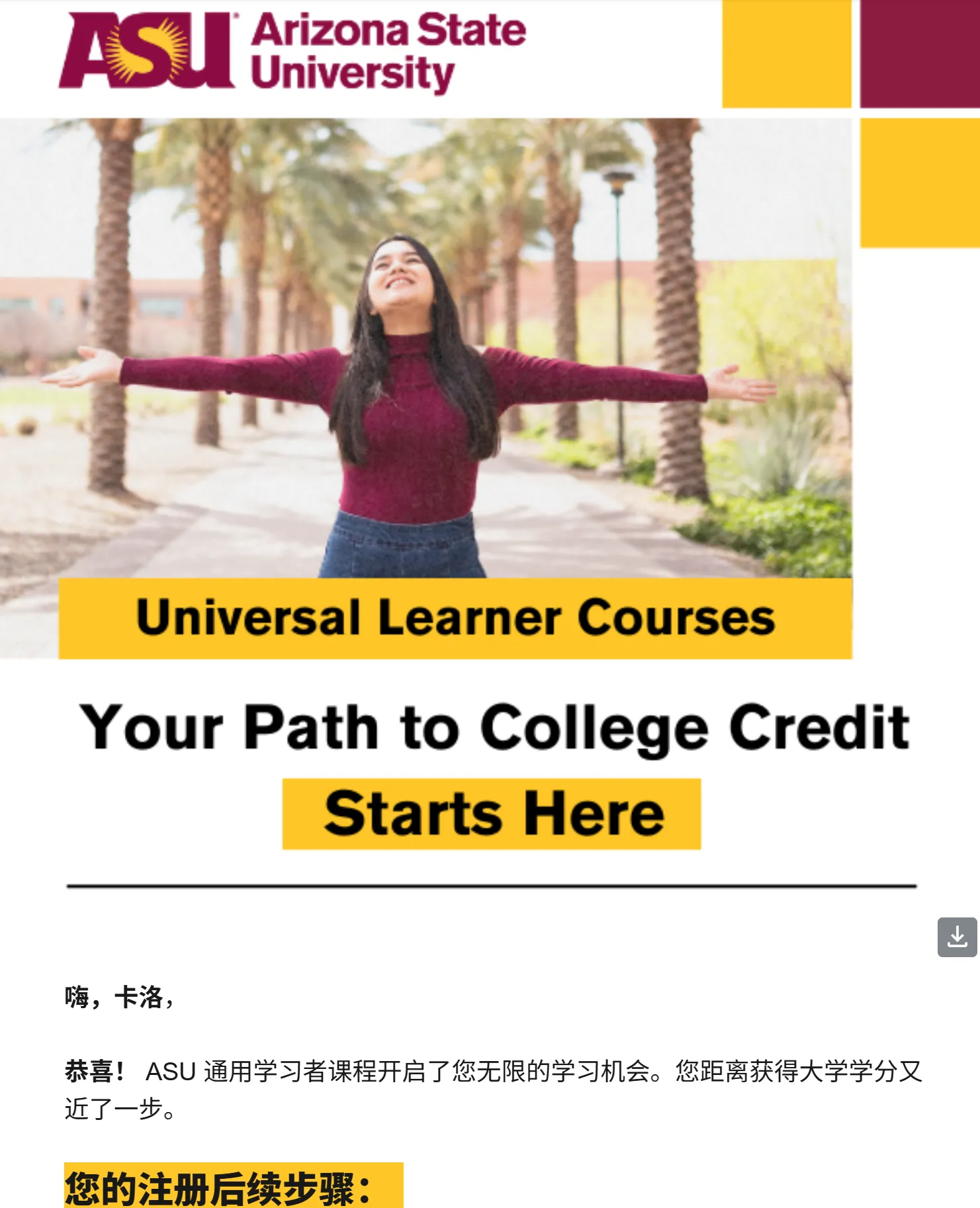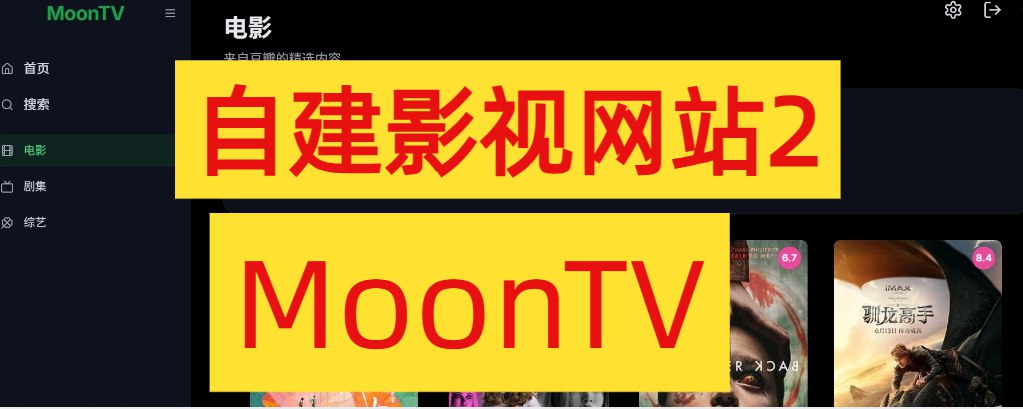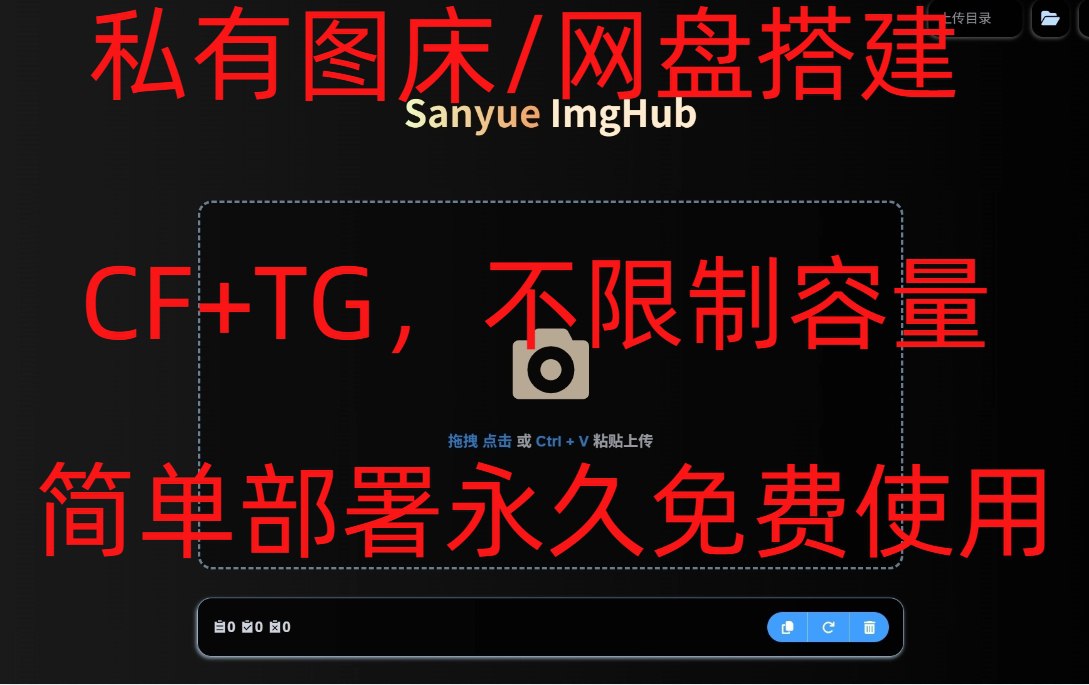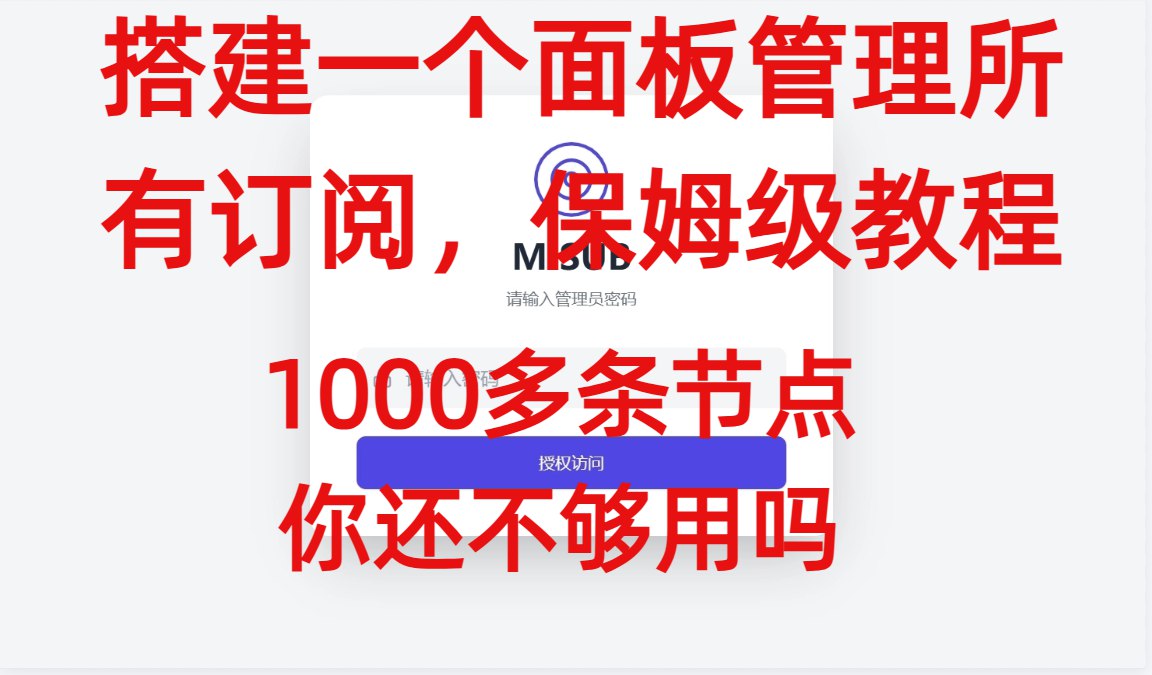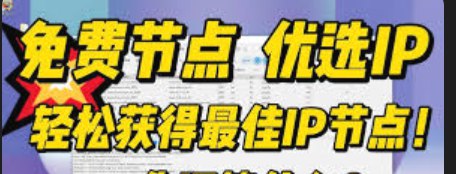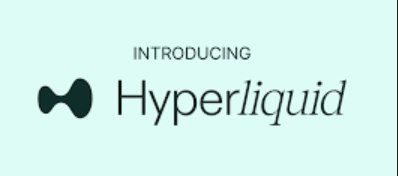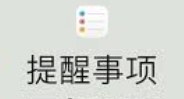🌙 Moon TV 多设备同步 & 多用户设置教程 📺上一个教程中我们已经成功搭建了 Moon TV ✅但你可能发现:搜索历史和观看记录在不同设备上无法同步!别急,这篇教程将手把手教你:
✅ 多设备同步数据
✅ 设置多个访问账户
✅ 轻松管理数据
🛠️ 第一步:创建数据库(Cloudflare D1)
打开 Cloudflare Dashboard,点击左侧导航中的 「存储和数据库」 → 「D1 SQL 数据库」
点击 ➕ 创建数据库,名称随意填写。
🔍 第二步:导入数据库结构
进入你刚创建的数据库
点击右上角的 「Explore Data」
将以下内容粘贴进 Query 窗口,并点击 Run All 执行:
123456789101112131415161718192021222324252627282930313233343536373839404142434445464748495051525354555657585960616263646566676869707172737475767778798081828384858687CR ...
.video-container {
position: relative;
width: 100%;
padding-top: 56.25%; /* 16:9 aspect ratio (height/width = 9/16 * 100%) */
}
.video-container iframe {
position: absolute;
top: 0;
left: 0;
width: 100%;
height: 100%;
}
📸 免费无限量图床 & 网盘教程:Cloudflare + Telegram 实现!准备工作:
✅ Cloudflare 账号:官网
✅ GitHub 账号:官网
✅ 域名(建议使用 4 元/年、免备案域名):宣传链接
✅ Telegram 账号:联系 “胡广生” 获取帮助
正式教程 🚀第一步:Fork 项目到你的 GitHub
登录 GitHub,前往 MarSeventh/CloudFlare-ImgBed 项目主页
点击 Fo ...
.video-container {
position: relative;
width: 100%;
padding-top: 56.25%; /* 16:9 aspect ratio (height/width = 9/16 * 100%) */
}
.video-container iframe {
position: absolute;
top: 0;
left: 0;
width: 100%;
height: 100%;
}
搭建 MISUB —— 管理多个订阅链接集合的利器 🎯无论你已经搭建了 BPB 面板,又或者正在使用自动优选订阅、机场节点等,订阅链接多了之后管理非常麻烦。这款面板完全解决了这个痛点,还可手动导入你自己优选的节点列表!
✅ 准备工具
Cloudflare 账号:官网
GitHub 账号:官网
🛠 第一步:Fork 项目打开项目链接,然后 Fork 一份:MiSub 项目链接
第二步:使用 Cloudflare Pages 部署
登录 Cloudflare, ...
.video-container {
position: relative;
width: 100%;
padding-top: 56.25%; /* 16:9 aspect ratio (height/width = 9/16 * 100%) */
}
.video-container iframe {
position: absolute;
top: 0;
left: 0;
width: 100%;
height: 100%;
}
🎬 MoonTV 部署教程(Cloudflare Pages 无服务器版)MoonTV 是一个基于 Cloudflare Pages 的开源影视项目,无需服务器、无广告、无会员、无捆绑、无登录,轻松实现自由观影!
📋 准备工作
Cloudflare 账号:官网
GitHub 账号:官网
域名(可选):如需国内访问,可绑定自定义域名
🚀 正式教程1️⃣ Fork 项目打开 GitHub 项目地址:👉 点击跳转
将项目 Fork 到自己的仓库:
Fork 后 ...
.video-container {
position: relative;
width: 100%;
padding-top: 56.25%; /* 16:9 aspect ratio (height/width = 9/16 * 100%) */
}
.video-container iframe {
position: absolute;
top: 0;
left: 0;
width: 100%;
height: 100%;
}
🚀 搭建 CF Workers 订阅链接教程(结合两位大佬项目)
本教程适合新手,手把手教你如何在 Cloudflare 上部署自动优选 IP 的订阅链接!
🔧 准备工作
Cloudflare 账号:👉 点击跳转
GitHub 账号:👉 点击跳转
域名(如需国内访问,建议准备一个)
📦 第一部分:Fok 大佬项目自动优选 IP✅ 第一步:Fork 项目到你自己的仓库项目地址:👉 点击跳转
📷 下面是操作示意图:
✅ 第二步:点击 GitHu ...
本期推荐:自动采集三地优选 IP 的神器 🌐一个非常实用的软件,可以自动采集三个地区的优选 IP,并且项目开源已在 GitHub 获近 10,000 ⭐,安全性得到社区广泛认可。
📥 下载与运行
打开项目主页并下载压缩包:点击跳转 GitHub
解压后运行 V4 优选 软件,它会自动测试并筛选出每个地区延迟最低的 IP 地址。一定要关闭你当前的VPN进行优选
将选出的优选 IP 地址复制粘贴到你的 BPB 面板 中(参考之前的 BPB 面板搭建教程)。
大功告成,现在你可以愉快地科学上网啦!🎉
✅ 小贴士
此项目已开源,且社区活跃,欢迎围观 + ⭐。
IP 测试自动完成,省时省力。
支持多个地区,一键切换!
希望这篇分享对你有所帮助,祝你使用愉快~😊
🚀 为什么选择 Hyperliquid 中心化体验的去中心化交易所?
通过我的邀请注册享受更多福利👇立即注册 Hyperliquid
✅ Hyperliquid 的核心优势
⚡ 超低延迟 & 极速撮合
基于自建 Layer‑1 区块链和 HyperBFT 共识,区块确认时间 <0.3s,每秒支持 20–200 K 级别的订单 :contentReference[oaicite:1]{index=1}。
🆓 零 Gas 交易体验
完全无需支付坊间高昂的交易手续费,配合极低的 taker/maker 费率(如板上 0.015%/0.045%) :contentReference[oaicite:2]{index=2}。
📈 杠杆交易 & 永续合约支持
支持多达 50x 杠杆,一键开仓,适合专业交易用户 :contentReference[oaicite:3]{index=3}。
📊 完全 on-chain 的订单簿
所有交易公开透明记录在链上,减少滑点,实现精准撮合,并支持交由链上审计 ...
🎬 YouTube 快捷键完整教程【2025 最新】YouTube 拥有一套非常强大的快捷键系统,熟练掌握可以大大提升观看效率和操作体验。本文将为你 全面整理 YouTube 所有快捷键,并提供 简洁明了的说明与示例,让你一目了然!
📖 快捷键总览以下是 YouTube 官方支持的快捷键分类汇总:
▶️ 播放控制(常用单键)
快捷键
功能描述
示例说明
K 或 Space
播放/暂停当前视频
播放中按下暂停,反之亦然
J
回退 10 秒
适合回顾刚刚错过的内容
L
快进 10 秒
快速跳过不感兴趣片段
F
切换全屏模式
沉浸式观影体验
←
回退 5 秒
更精细的回退控制
→
快进 5 秒
更精细的快进控制
0
跳转到视频开头
相当于重新播放
1~`9`
跳转至视频百分比位置
5 即跳至视频中间
Shift + N
播放下一个推荐视频
快速切换内容
Shift + P
播放上一个视频(播放列表中)
仅限播放列表有效
🔊 音量控制
快捷键
功能描述
示例说明
↑
增加音量(5%)
音量每次提升 ...
🎯 SubsTracker — 你的贴心提醒工具SubsTracker 是一个可以定时提醒订阅续费、关键事项等的实用工具,功能强大、使用简单,一试就会爱上。
🚀 前期准备:注册 Cloudflare(CF)账号
访问 CF 官网进行注册:👉 立即注册 Cloudflare(中文官网)
📦 安装 SubsTracker Worker
克隆或打开项目源代码:👉 SubsTracker GitHub 仓库
打开 worker.js(最新版本),复制完整代码块:
🛠 在 Cloudflare 上创建并部署 Worker
登录 CF 控制台,导航到 Workers 模块,点击 Create a Worker 新建项目:
进入编辑界面后,删除系统默认代码,粘贴刚才复制的 worker.js 内容:
点击 Deploy 部署 Worker。
🔧 配置 KV 存储
在 Workers 控制台找到 KV 配置,创建一个命名空间,命名为 SUBSCRIPTIONS_KV:
1SUBSCRIPTIONS_KV
2. 返回 Worker 项目,在“Settings”→ ...
.video-container {
position: relative;
width: 100%;
padding-top: 56.25%; /* 16:9 aspect ratio (height/width = 9/16 * 100%) */
}
.video-container iframe {
position: absolute;
top: 0;
left: 0;
width: 100%;
height: 100%;
}
准备工作:登录GitHub账号:官网
登录Cloudflare账号:官网
正式教程:1.打开github创建一个仓库,名称随意(尽量避开节点,代理等敏感词)创建好仓库之后点击创建新文件夹,编辑名称复制一下代码创建路径:
1.github/workflows/update-worker.yml
然后粘贴代码内容后提交更改:
12345678910111213141516171819202122232425262728293031323334353637383940414243 ...







.png)






.jpg)